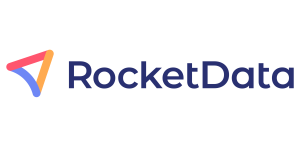Как добавить пароль в веб-версии?
Удобнее создавать пароль в расширении для браузера, как описано в предыдущем уроке, но при необходимости это можно сделать и в веб-версии ![]() Vaultwarden Web.
Vaultwarden Web.
- Сначала нужно перейти в “Хранилища”, затем справа вверху нажать “Новый”, в выпадающем списке выбрать “Элемент”:
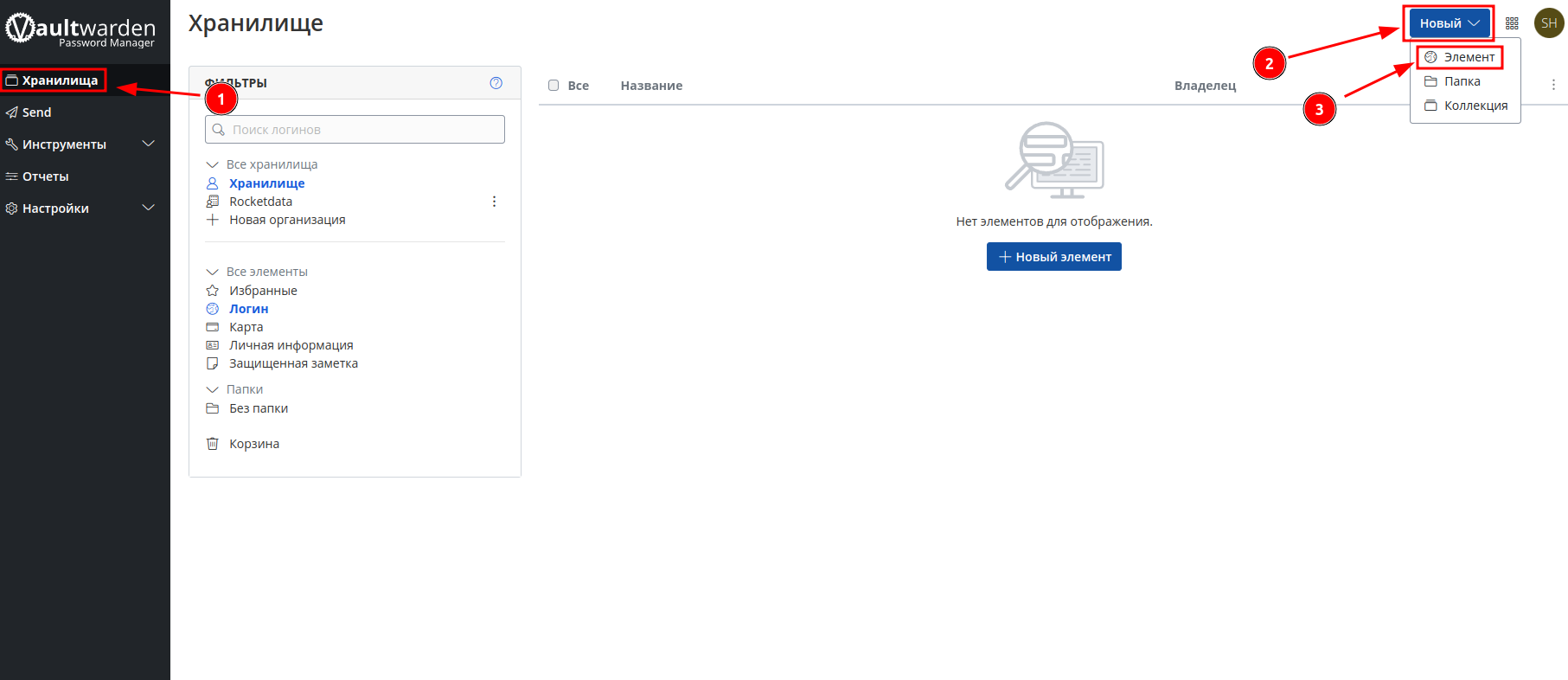
- Далее нужно выбрать тип элемента, который создаем, в поле “Выберите тип элемента”. В данном случае нужно убедиться, что выбран “Логин”:
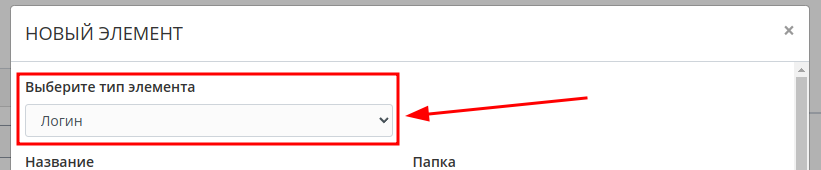
-
Затем заполняем следующие поля:
-
Название - название системы/сайта, от которого будет этот пароль. Например, Mattermost
-
Имя пользователя - в большинстве случаев это будет адрес электронной почты. Если система/сайт просит придумать имя пользователя, то заполняем сначала на сайте, чтобы убедиться, что имя не занято, затем копируем в данное поле
-
Пароль - НЕ придумываем самостоятельно, нажимаем кнопку
 над полем, чтобы сгенерировать безопасный пароль
над полем, чтобы сгенерировать безопасный пароль -
URI 1 - копируем адрес страницы входа на сайт, где будет использоваться пароль. ВАЖНО! Адрес копируем до домена верхнего уровня включительно (т.е. .by, .ru, .io, .com и так далее), например: https://mattermost.rocketdata.io. При необходимости можно нажать кнопку “Новый URI”, если пароль нужно использовать на нескольких сайтах
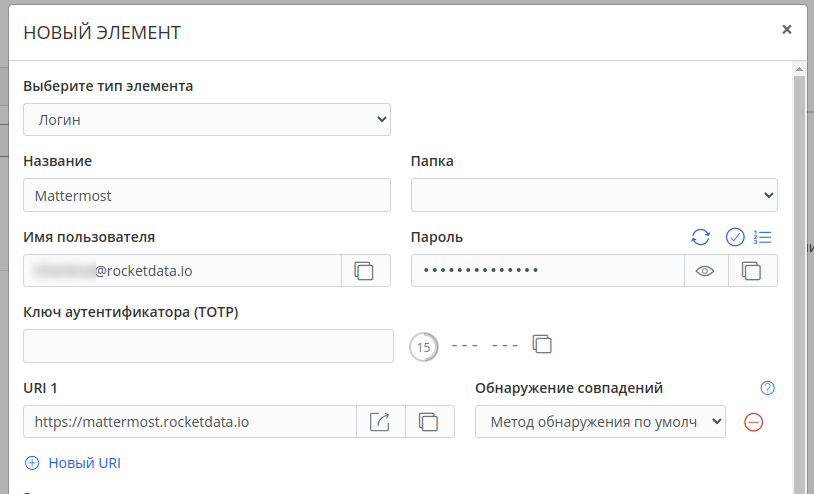
-
- Наконец нужно убедиться, что в поле “Кому принадлежит этот элемент?” указана ваша электронная почта, после чего нажать “Сохранить”:
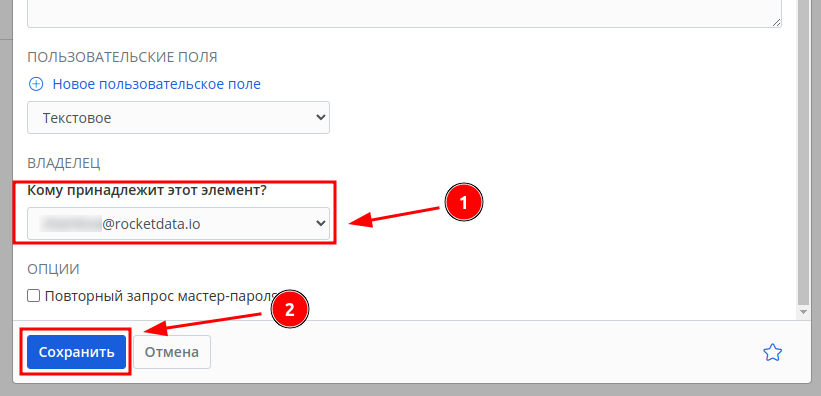
- Готово, пароль появится в хранилище. При добавлении пароля таким образом он может появится в расширении не сразу. Если он не появляется долго, то можно нажать на изображение профиля справа вверху и нажать на активный аккаунт:
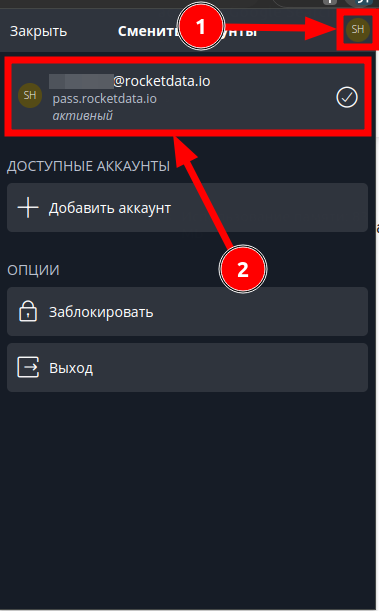
Это должно синхронизировать веб-версию и расширение, пароли должны появится сразу же или через несколько секунд. Подробнее про использование сохраненных паролей можно узнать в уроке Как использовать сохраненные пароли?.